Si ha descargado una película o un video que incluye uno o más archivos SRT para los subtítulos, es posible que se pregunte cuál sería la mejor manera de ver el video.
Es posible que esté usando Windows Media Player o Media Player Classic en Windows, o puede que esté usando QuickTime Player en una Mac. Si realiza una búsqueda en Google, encontrará que hay todo tipo de tutoriales para cargar subtítulos en estos programas, pero se encontrará con un montón de problemas.
Primero, programas como Windows Media Player y QuickTime solo admiten subtítulos para ciertos tipos de archivos de video. En WMP, ni siquiera puede cargar subtítulos para archivos MP4 incluso si instala códecs, nombra el archivo SRT como el archivo de video, etc. Simplemente no funcionará.
Después de probar todo tipo de reproductores multimedia durante horas, me di cuenta de que la forma más fácil de ver un video con un archivo SRT separado es usar VLC Media Player. Esto es genial porque puede reproducir casi cualquier archivo de video de forma predeterminada, puede reproducir archivos de video dañados o corruptos e incluso puede arreglar esos molestos videos al revés que a veces obtienes de tu teléfono inteligente.
Además de todo eso, casi siempre muestra los subtítulos de los videos perfectamente cuando el archivo SRT está en la misma carpeta y tiene el mismo nombre que el archivo de video. Funcionará para archivos AVI, MP4 e incluso MKV con archivos SUB e IDX.
Carga de subtítulos con VLC Media Player
VLC Media Player es tan bueno que todo lo que necesita hacer es simplemente cargar el archivo de video y dejar que cargue el archivo de subtítulos automáticamente. VLC normalmente encontrará el archivo de subtítulos si está en una subcarpeta como SUBS o SUBTITLES.
Además, buscará automáticamente todos los archivos SRT, lo que significa que no tiene que nombrar el archivo SRT exactamente como el archivo de video. Además, si hay varios archivos SRT disponibles, los recuperará todos y le permitirá elegir.
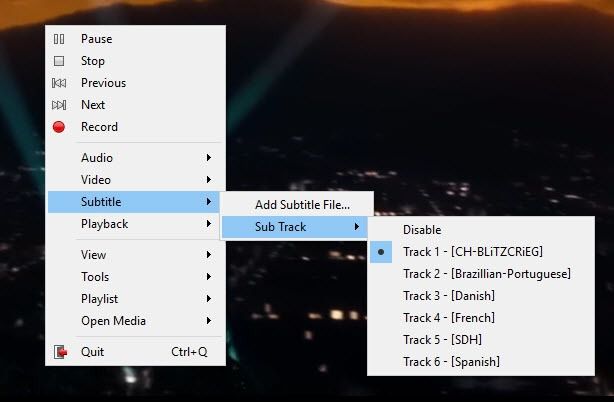
Si por alguna razón VLC no carga automáticamente su archivo de subtítulos, puede simplemente hacer clic derecho en el video, elegir Subtítulos y haga clic en Agregar un archivo de subtítulos. La única vez que tuve que hacer esto fue cuando tenía un archivo MKV y los archivos de subtítulos consistían en un archivo .SUB e .IDX. Agregué el archivo .SUB y los subtítulos se cargaron bien.
Es literalmente eso. Es tan simple que solo se necesitan tres párrafos para explicar cómo usarlo. La única pregunta es ¿qué haces si no tienes archivos de subtítulos para tu video? Es posible que haya descargado una película, pero no incluía archivos SRT adicionales de forma predeterminada.
Buscar y descargar subtítulos
Afortunadamente, casi todos los programas de televisión y películas tienen un archivo de subtítulos creado por un alma amable. Todo lo que tienes que hacer es encontrarlo. La forma más sencilla es visitar un sitio web de subtítulos, buscar su programa de televisión o película y descargar el archivo SRT.
Los dos sitios más populares para obtener subtítulos son Sub-etapa y OpenSubtitles.org. En OpenSubtitles, haga una búsqueda y verá todos los subtítulos disponibles para diferentes idiomas en la parte inferior.
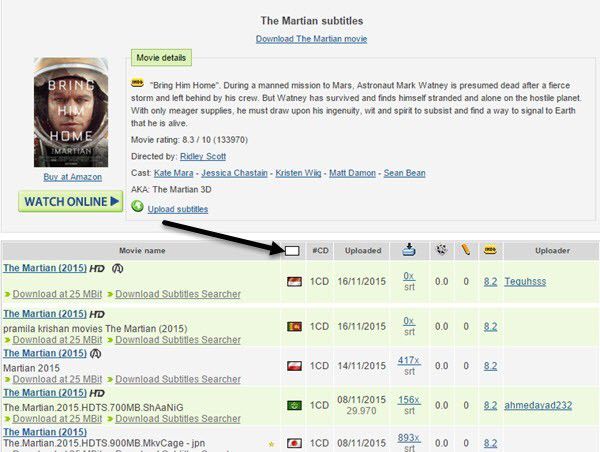
Si no recuerda las banderas de diferentes países, no hay problema. ¡Simplemente haga clic en el pequeño recuadro blanco sobre la columna de la bandera y podrá elegir el idioma por su nombre!
Instalar VLSub para VLC
Otra excelente manera de obtener subtítulos para una película es agregar un complemento a VLC para que pueda descargar subtítulos para películas directamente en VLC. El complemento se llama VLSub y puede descargarlo aquí:
https://github.com/exebetche/vlsub/
Clickea en el Descarga el ZIP botón en el lado derecho. El archivo principal que nos interesa es el vlsub.lua una.
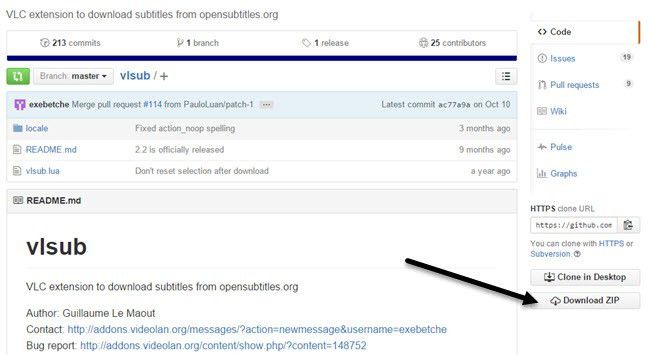
Una vez descomprimido el archivo, debe copiar el archivo .lua al siguiente directorio según su sistema operativo. Tenga en cuenta que probablemente necesite crear el extensiones carpeta usted mismo.
- Windows (todos los usuarios):% ProgramFiles% VideoLAN VLC lua extensions
- Windows (usuario actual):% APPDATA% vlc lua extensions
- Linux (todos los usuarios): / usr / lib / vlc / lua / extensions /
- Linux (usuario actual): ~ / .local / share / vlc / lua / extensions /
- Mac OS X (todos los usuarios): /Applications/VLC.app/Contents/MacOS/share/lua/extensions/
- Mac OS X (usuario actual): / Users /% your_name% / Library / Application Support / org.videolan.vlc / lua / extensions /
Si está utilizando la versión no instalador de VLC donde puede ejecutarlo desde una memoria USB, debe navegar a la complementos lua carpeta y crea el extensiones carpetas. Una vez que copie el archivo allí, abra VLC y haga clic en el Vista menú.
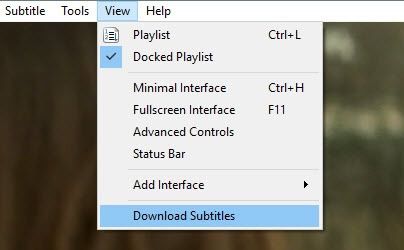
Verás una nueva opción llamada Descargar subtítulos. Una vez que haya cargado el video que desea ver, haga clic en la nueva opción. Aparecerá otra ventana con el título de su archivo ya cargado en el cuadro de búsqueda.
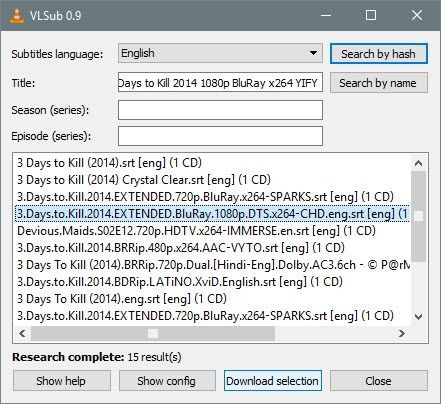
Adelante, haz clic Buscar por nombre y debería obtener una buena cantidad de resultados en la ventana inferior. Encuentre el que mejor se adapte a su película, especialmente en términos de resolución (480, 720, 1080), luego haga clic en ee Descargar selección botón.
Una vez descargado, cargará automáticamente los subtítulos y deberían aparecer en su video una vez que comience a reproducirlo.
En general, el soporte de VLC para tantos formatos y su facilidad de uso lo convierte en el mejor reproductor multimedia que he usado hasta ahora. Para cualquiera que necesite usar subtítulos de forma regular, VLC es el camino a seguir. Si tiene alguna pregunta, no dude en comentarla. ¡Disfrutar!